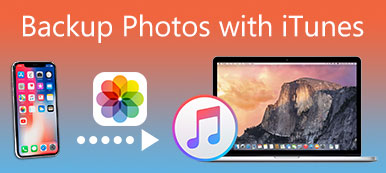iTunesは、iPhoneの最も重要なバックアップ方法のXNUMXつです。 iTunesがiPhoneをバックアップしない場合、iPhoneの紛失または削除されたデータを取得できない可能性があります。 iTunesがiPhoneをバックアップできなかったのはなぜですか? 問題についてわからない場合、または理由と解決策を探している場合は、記事のブローから詳細を学ぶことができます。
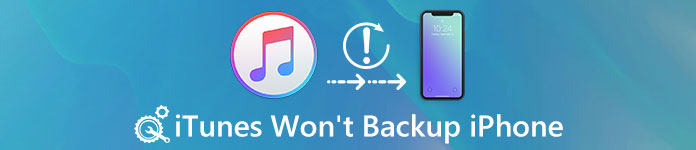
第1部。 iTunesがiPhoneをバックアップしない理由
iTunesがiPhoneをバックアップできなかった場合、「iTunesはバックアップをコンピュータに保存できなかったため、iPhoneをバックアップできませんでした」などの警告メッセージが多数表示されます。 または「バックアップセッションが失敗したため、iTunesはiPhoneを回復できませんでした。」 問題が発生する可能性のある理由は次のとおりです。
- 1.古いバージョンのiTunesはiPhoneを正常にバックアップしません。
- 2 USBケーブルまたは照明ケーブルが機能していないか損傷しています。
- 3 iTunesまたはコンピュータの記憶域に十分なスペースがありません。
- 4 セキュリティソフトウェアや他のアプリケーションとの互換性の問題。
- 5 iPhoneにはiTunesがバックアップできないというバグや問題がいくつかあります。
もちろん、問題を引き起こす他のいくつかの理由があるかもしれません。 どんな理由であろうと、あなたはいつもiTunesが問題なくiPhoneをバックアップすることができなかった修正するための解決策を見つけることができます。
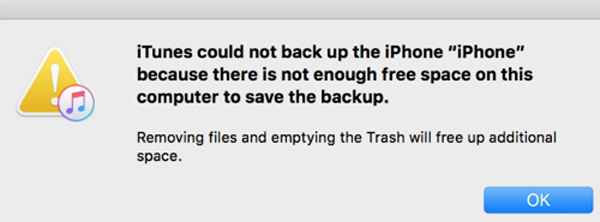
第2部。 iPhoneをバックアップする代替方法
この問題には多くの理由があるので、iTunesがiPhoneの問題をバックアップできなかったのを修正するにはしばらく時間がかかるかもしれません。 あなたが問題を解決するための迅速な解決策を探しているなら、 iOS データ バックアップ&復元 迅速な代替方法でなければなりません。 以下のようにプログラムの機能をチェックしてください。
- 1 代替ソリューションとしてiPhoneからコンピュータにデータをバックアップするためのワンクリック。
- 2 ファイルをバックアップする前に、プログラム内でiPhoneのデータをプレビューします。
- 3 iPhone全体をiTunesにバックアップするのではなく、iPhoneデータを選択的にエクスポートおよび管理します。
- 4 メッセージ、連絡先、メモ、通話履歴、写真、ビデオなど、19タイプのファイルを制限なくバックアップできます。
- 5 記憶スペースの制限はありません、あなたはあなたができる限り多くのファイルを保存することができます。
iTunesがiPhoneをバックアップしないときにiPhoneをバックアップする方法
ステップ1。 プログラムをダウンロードしてインストールする
PCにプログラムを無料でダウンロードし、スタートメニューから[iOSデータのバックアップと復元]オプションを選択します。 iPhone、iPad、iPodのコンテンツをiOSデバイスからコンピューターに直接バックアップできます。

ステップ2。 PCでプログラムを起動します
その後、「iOSデータバックアップ」と「iOSデータ復元」のXNUMXつの主要部分からなる「iOSデータバックアップと復元」にアクセスできます。 iTunesがiPhoneをバックアップできなかった場合、これは最良の代替手段です。

ステップ3。 iPhoneのデータタイプを選択してください
データタイプを選択すると、任意のタイプのiPhoneコンテンツをコンピューターに保存できます。または、[すべて選択]を選択して、すべてのiPhoneコンテンツをコンピューターにバックアップします。

ステップ4。 iPhoneをコンピュータにバックアップする
iTunesがiPhoneをバックアップしない場合、目的のフォーマットをコンピュータにバックアップするのに数秒かかります。 これらのファイルには、コンピューターからいつでも簡単にアクセスできます。

もっとチェック iPhone用バックアップソフトウェア ページ をご覧ください
第3部。 iPhoneをバックアップしないiTunesを修正するためのヒント
もちろん、iPhoneをバックアップしないiTunesを修正するためにあなたができる最も一般的な解決策は、 iTunesのリセットを有効にする またはrestart.s
さらに、iTunesがiPhoneをバックアップしないという修正方法をいくつかの効果的ではあるが、より難しい方法で実行することもできます。 これらの方法は実用的であり、ほとんどの問題を修正するのに十分な能力があります。
ソリューション1:iTunesのアップデートを確認する
最初に行う必要のある操作は、iTunesが最新バージョンであるかどうかを確認することです。 iTunesを開いた後、「ヘルプ」をクリックし、「アップデートの確認」までスライドします。 最新バージョンでない場合は、アップグレードしてください。 すでに最新バージョンになっている場合は、次のソリューションに移動して、iTunesがiPhoneをバックアップできなかったことを修正します。
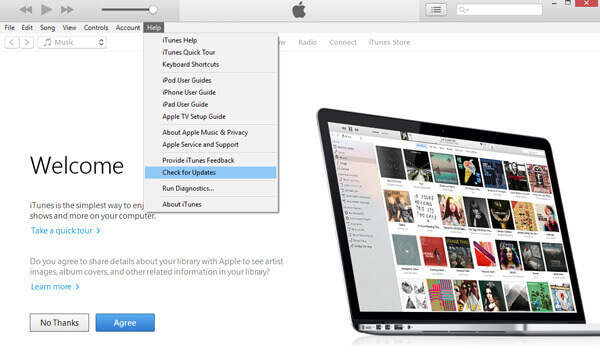
ソリューション2:iTunesに十分な空き容量があることを確認してください
iTunesがiPhoneを正常にバックアップしていないのは、フルCドライブが原因の可能性があります。 そのような場合は、まずiTunesの電源を切ってから、その中のメモリをクリーンアップするか、iTunesのメモリを別のスペース(Dドライブなど)に移動して、正常に機能するかどうかもう一度試してください。
ソリューション3:以前のバックアップファイルを削除する
バックアッププロセスでは、iTunes はコンピュータ上の以前のバックアップをすべて上書きします。既存のバックアップ ファイルがロックされているか、破損しているか、読み取り不能である場合、iTunes はこの警告メッセージを表示することがあります。この問題を解決するには、「iTunes 環境設定」でバックアップを削除し、新しいバックアップを作成します。おそらく、次も入力する必要があります iTunesのバックアップパスワード 設定したことがある場合。バックアップコピーを保持したい場合は、ストレージ容量の問題で iTunes が iPhone をバックアップしない場合は、バックアップファイルを別の場所に移動します。
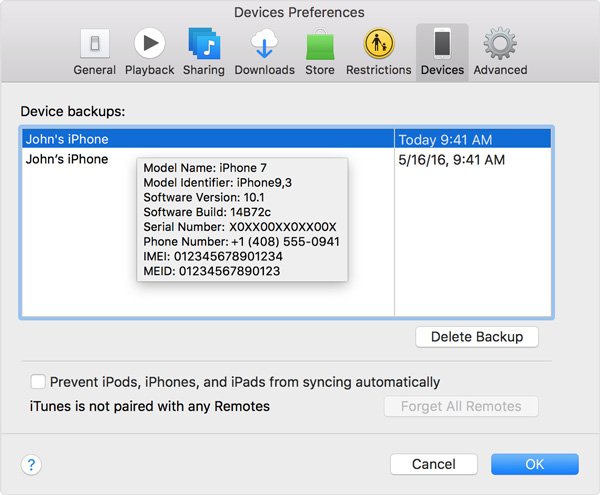
ソリューション4:他のUSB機器を取り外す
USBデバイスは、iTunesとiOSデバイス間の通信を妨げる可能性があります。これが、iTunesがiPhoneをバックアップできなかった主な理由のはずです。 この種の問題に対処するには、すべてのUSBデバイスを取り外してiTunesをオフにし、コンピュータを再起動することをお勧めします。 その後、iTunesを起動してバックアップをやり直してください。

ソリューション5:セキュリティ設定を確認する
バックアップの問題のほとんどはセキュリティソフトウェアが原因です。 ただし、セキュリティソフトウェアをオフにしても、干渉バックアップのセキュリティプロセスを閉じることができない場合があります。 また、最新バージョンのセキュリティソフトウェアが最新バージョンのiTunesをサポートしていない場合は、一時的にサードパーティ製セキュリティソフトウェアをアンインストールしてiOSデバイスをバックアップする必要があります。
ソリューション6:新しいiTunesアカウントでバックアップする
iTunesがiPhoneを正常にバックアップしていないのは、古いアカウントが原因である可能性があります。 新しいアカウントを申請し、現在のアカウントからログオフして新しいアカウントにログインしてからiTunesを開き、新しいアカウントにまだ問題がないかどうか確認するためにバックアップを試みます。 そして、あなたはiTunesがiPhoneをバックアップできなかったことを修正するためにiTunesの新しいアカウントを使うことができます。
まとめ:
iPhoneユーザーがこの種の問題に直面することは非常に一般的です。 iPhoneを正常にバックアップできなかったiTunesを使用している場合は、最初はiOSデータのバックアップと復元を常に強く心からお勧めします。 もちろん、推奨される解決策を使用して、iTunesがiPhoneをバックアップしない問題を修正することもできます。